Tee itse blogi tai kotisivut WordPressillä [infografiikka]

WordPress on ilmainen avoimen lähdekoodin julkaisujärjestelmä, jonka avulla on helppo tehdä kotisivut tai blogi. Sivujen teko onnistuu valmiita pohjia käyttämällä ilman ohjelmointitaitoja. WordPress kehittyy koko ajan, ja se on tällä hetkellä yksi maailman suosituimmista julkaisualustoista. Lukuisat lisäosat laajentavat WordPressin käyttömahdollisuuksia ja mahdollistavat helposti uusien toiminnallisuuksien lisäämisen verkkosivuille.
Verkkosivujen luonti onnistuu helposti myös itse, jos tarvitset yksinkertaiset verkkosivut tai blogin itselle tai yrityksellesi. Mikäli haluat näyttävät, brändiä tukevat sivut yrityksellesi, on helpointa jättää sivujen teko ammattilaisten tehtäväksi. Sivupaketillamme saat avaimet käteen -ratkaisuna toiveidesi mukaiset kotisivut.
WordPress-julkaisualustan suomenkieliset kotisivut ovat osoitteessa fi.wordpress.org, josta alustan voi ladata käyttöönsä. Jos tilaat sivutilan meiltä, voit hypätä seuraavan kappaleen yli, sillä hoidamme asennuksen puolestasi.
Asennuksella alkuun
Asennusta varten tarvitset kotisivutilan, johon sisältyy MySQL-tietokanta, sekä verkkotunnuksen eli www-osoitteen, jolla haluat sivujesi näkyvän. Joissakin webhotellipalveluissa tietokanta ei sisälly kaikkein edullisimpaan vaihtoehtoihin, joten muista varmistaa, että tietokanta kuuluu pakettiisi.
Monissa webhotelleissa WordPress on helppo asentaa itse hallintapaneelin kautta nappia painamalla, jos tämä ei ole mahdollista, niin tietokanta luodaan itse hallintapaneelin kautta tai tunnukset saadaan valmiiksi luotuina tilauksen yhteydessä. Jos asennat WordPressin itse ilman hallintapaneelia, niin tarvitset tietokannan nimen, käyttäjätunnuksen ja salasanan.
WordPressin asennus ilman hallintapaneelia
Asennus tapahtuu siirtämällä lataamasi tiedostot webbihotellin sivutilaan FTP-ohjelmalla. Suosittelemme Filezilla-ohjelman käyttöä. Webbihotellin avauksen yhteydessä saat palveluntarjoajalta FTP-yhteyteen tarvittavat tiedot, jotka ovat palvelimen nimi, käyttäjätunnus ja salasana sekä kansion nimi, johon sivumateriaali tulee laittaa. Useimmiten internettiin näkyvän kansion nimi on public_html. Kun olet avannut FTP-yhteyden, raahaa tiedostot koneeltasi oikeaan kansioon palvelimelle.
Mene tämän jälkeen uuden sivustosi www-osoitteeseen ja jatka asennusta selaimen kautta. Tarvitset tässä vaiheessa edellisessä kappaleessa mainitut tiedot tietokannasta.
Syötä tietokantapalvelin-kenttään ”localhost” ja tietokantataulujen etuliite -kohtaan haluamasi merkkijono (pelkkiä numeroita ja kirjaimia ilman välejä), jolloin taulujen nimet eivät ole suoraan arvattavissa ulkopuoliselle henkilölle.
WordPressin asetukset
Syötä sivuston otsikko -kohtaan esimerkiksi yrityksesi nimi. Täytä pääkäyttäjän käyttäjätunnus ja salasana. Valitse käyttäjätunnukseksi jokin muu kuin admin, koska se on helposti arvattavissa.
Yleensä hakkerit pääst sisään WordPresseihin, joissa on käyttäjätunnuksena admin ja sen parina helposti arvattava salasana. Salasanan onkin hyvä olla vähintään 16 merkkiä, ja siihen kannattaa sisällyttää pieniä ja isoja kirjaimia, numeroita ja erikoismerkki.
Tarvitset pääkäyttäjän tunnukset kirjautuessasi WordPressiin, joten ota ne talteen itsellesi. Sivujesi hallintapaneeliin pääset jatkossa kirjoittamalla verkkotunnuksesi perään /wp-login.php tai /wp-admin.
Kotisivujen teko alkaa valitsemalla oikea teema
WordPressin asennuksessa tulee mukana perusteema. Ulkoasut löytyvät kohdasta Ulkoasu -> Teemat, jossa teemoja voi esikatsella ja ottaa käyttöön.
Mikäli ohjelman mukana tuleva ulkoasu ei miellytä, voit etsiä ja ladata ohjelmaan muita valmiita teemoja klikkaamalla Lisää uusi -painiketta. Ominaisuussuodattimella voit rajata hakutulosten määrää asettamillasi hakuehdoilla, esimerkiksi värin tai sarakkeiden määrän mukaan.
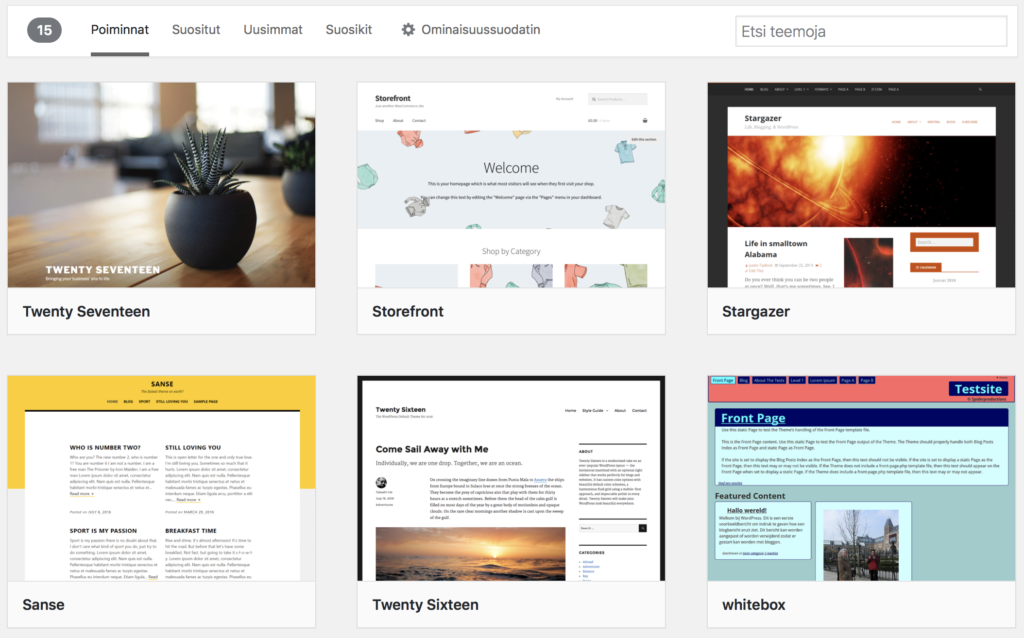
Kun löydät mielenkiintoisen teeman, paina Asenna saadaksesi sen käyttöösi. Palaa Teema-valikkoon ja paina uuden teeman kuvan päällä Ota käyttöön-painiketta. Monia teemoja pääsee lisäksi muokkaamaan WordPressin omassa editorissa, johon pääsee klikkaamalla teeman päällä Mukauta-painiketta. Tarjottavat muokkauskohdat vaihtelevat teemoittain. Varmista ennen teeman muokkausta, että se toimii responsiivisesti eli teema näkyy hyvin kaikilla mahdollisilla päätelaitteilla. Helpoin tapa tehdä testaus on vetää hiirellä selainikkuna kapeammaksi ja katsoa kuinka sisältö käyttäytyy. Tarkkaile, kapeneeko sivu selainikkunan kokoiseksi, säilyykö teksti luettavana ja muuttuuko navigointi mobiiliversioksi.
Mikäli jokin teema ei vastannutkaan odotuksiasi, poista se käytöstä. Klikkaa teeman kuvaa, jolloin avautuu lisätietoja teemasta, ja valitse oikeasta alalaidasta Poista. Turhia teemoja ei kannata jättää omaan WordPressiin, koska jokainen ylimääräinen teema tai lisäosa voi luoda sivustollesi tietoturvariskin.
Sivujen teemapaketteihin tulee päivityksiä aika ajoin. Teeman päivityksessä voi tulla joskus ongelmia, jolloin komponentit eivät asetukaan ihan samalla tavalla kuin aiemmin. Kun päivität sivujesi ulkoasuteeman, ota sivustostasi varmuuskopio ennen päivitystä. Varmuuskopion ennen päivitystä saat hoidettua varmuuskopiointilisäosalla tai kopioimalla FTP-yhteydellä wp-content/themes-kansion ennen päivitystä omalle koneellesi. Mikäli ulkoasu menee päivityksessä sekaisin, palauta varmuuskopiosta aiempi versio.
Sisältöä voi lisätä artikkeleina ja sivuina
WordPressissä on kaksi tapaa lisätä sisältöä: blogikäyttöön tarkoitetut artikkelit ja kiinteät sivut. Yrityksen sivuille navigointirakenteen toteutat lisäämällä esimerkiksi sivut etusivu, yritys, palvelut ja yhteystiedot.
Artikkelit on alun perin tarkoitettu bloggaukseen, mutta ne toimivat mainiosti myös uutisten tai kuulumisten kirjoittamiseen. Artikkelit näytetään allekkain valitsemallasi sivulla. Blogiteksteillä laajennat helposti lisää verkkosivuasi ja tuot esille asiantuntemustasi.
Visuaalista ilmettä voi kehittää lisäämällä sivuille kuvien lisäksi esimerkiksi Youtube- ja Instagram syötteitä.
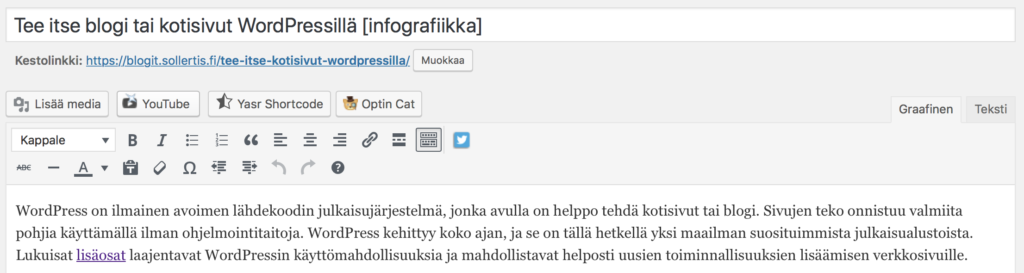
WordPressin asetukset julkaisukuntoon
Ennen uuden sivuston käyttöönottoa kannattaa tarkistaa, että sivuston asetukset ovat oikein. Klikkaa Asetukset-valikko auki.
Yleinen-välilehti:
- Sivuston otsikko: esimerkiksi yrityksesi nimi tai brändinimi
- Sähköpostiosoite: ylläpitoon liittyvät viestit tulevat tähän osoitteeseen
- WordPressin osoite (URL) ja Sivuston osoite (URL): verkkotunnuksesi, hakukonenäkyvyyden ja tietoturvan kannalta on järkevää hankkia SSL-sertifikaatti, jolloin osoitteesi alkuun tulee https-etuliite.
- Aikavyöhyke: Helsinki
- Päivän oletusmuoto: Suomessa käytetään ylintä j.n.Y-formaattia
- Kellonajan oletusmuoto: Suomessa käytetään ylintä H:i-muotoa
- Sivuston kieli: Suomi
Lukeminen-välilehti:
- Etusivulla näytetään -kohdassa voit valita, haluatko näyttää jonkin tietyn sivun, kun kävijä tulee sivuillesi. Lisäksi voit valita missä artikkelit eli blogi- tai uutistekstit julkaistaan (luo esimerkiksi Ajankohtaista-sivu tätä varten, jos teet yrityksellesi kotisivuja).
- Näytä enintään 10 artikkelia -kohdassa voit säätää, montako artikkelia haluat näyttää per sivu.
- Hakukonenäkyvyys: Tarkista, että kiellä hakukoneiden näkyminen– kohdassa ei ole rastia.
Osoiterakenne-välilehti:
- Useimmissa tapauksissa paras ja toimivin linkkirakenne on artikkelin nimi-linkkirakenne muodossa http://verkkotunnukseni.fi/esimerkki-artikkeli/
WordPress vaatii säännöllistä ylläpitoa
Kun sivut on saatu valmiiksi järjestelmä vaatii säännöllistä huoltoa. Mikään ei ole niin varma tapa saada hakkereita sotkemaan verkkosivujaan, kuin jättää päivittämätön WordPress-sivusto lojumaan verkkoon.
WordPressin tietoturvan kunnossapitäminen alkaa säännöllisestä järjestelmän päivittämisestä. Yleensä päivityksiä tulee kuukausittain. Tutustu helppoihin vinkkeihimme verkkosivujesi tietoturvan lisäämiseksi.
Ylläpitoon kuuluu myös hakukonenäkyvyyden kehittäminen, jotta pärjäät kilpailussa Googlen etusivun paikoista. Hakukoneoptimoinnin tekemiseen löytyy työkaluja, joilla pääset helposti alkuun. Katso vinkkimme WordPressin hakukoneoptimointiin.

Artikkeli on alunperin julkaistu 29.7.2016. Artikkelia on päivitetty 21.4.2017, 4.2.2018 ja 24.2.2021.
Tutustu WordPress-aiheisiin artikkeleihimme
[pt_view id=”f8ef9eb433″]

Joanna Hoffren
Sollertiksen toimitusjohtaja ja diginainen. Rakastaa hakukoneoptimointia melkein yhtä paljon kuin yli 200 huonekasvin kokoelmaansa. Bloggaa omassa blogissaan älykodin ratkaisuista.
Lue Joannan viimeisimmät tekstit.